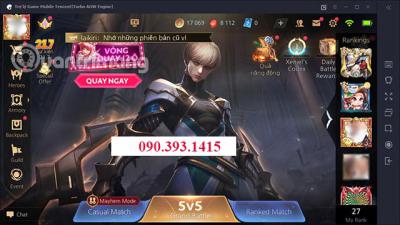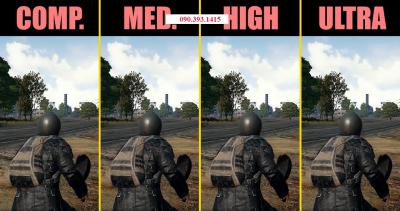Cách làm laptop chạy nhanh hơn
Bài viết dưới đây của Đại Minh Trung tổng hợp những cách làm laptop chạy nhanh hơn. Nếu bạn đang quan tâm về chủ đề này thì đừng bỏ qua nhé!
Laptop bị giật, lag là lỗi thường gặp trong quá trình sử dụng laptop, gây ảnh hưởng đến quá trình làm việc và giải trí của người dùng. Hãy cùng tìm hiểu những cách làm laptop chạy nhanh hơn tại nội dung dưới đây của Đại Minh Trung nhé!
Loại bỏ hiệu ứng và hình ảnh động

Sử dụng ảnh động và hiệu ứng sẽ giúp laptop cua bạn trở nên lạ mắt hơn. Tuy nhiên nếu cấu hình máy yếu và phải chạy những chương trình chiếm nhiều dung lượng như vậy thì máy tính dễ bị treo máy.
Đối với phiên bản Windows 8 và 10
Bước 1: Nhấn tổ hợp phím Windows + E rồi nhấn chuột phải vào This PC (hoặc Computer ở thư mục bên trái;
Bước 2: Chọn Properties > Advanced System Settings;
Bước 3: Tại đây chọn thẻ Advanced rồi chọn Performance;
Bước 4: Tiếp theo bạn chọn Settings > Visual Effects;
Bước 5: Chọn dòng chữ Adjust for best performance để tắt hiệu ứng không cần thiết, tiết kiệm dung lượng bộ Ram đang hoạt động lãng phí;
Bước 6: Nhấn Apply rồi nhấn OK 2 lần, thoát khỏi cửa sổ System.
Đối với phiên bản Windows 7
Bước 1: Bạn click chuột phải trên nền Desktop để vô hiệu hóa hiệu ứng Aero;
Bước 2: Tiếp theo, bạn chọn Personalize;
Bước 3: Cuối cùng, bạn chọn thẻ Windows Color > bỏ chọn Enable transparency.
Dọn dẹp rác trên máy tính
Bạn có thể tham khảo CCleaner - một trong những phần mềm tăng tốc máy tính được đánh giá tốt nhất hiện nay. Ứng dụng này sẽ giúp bạn tìm và xóa bộ nhớ cache, các file tạm trong ứng dụng của bạn.
Sử dụng phần mềm diệt Virus
Một trong những tác nhân hàng đầu khiến laptop của bạn trở nên chậm chạp chính là virus hoặc các mã độc (malware). Nếu các yếu tố này tấn công vào hệ thống của bạn, có thể gây ra tình trạng mất hết dữ liệu.
Security Essentials là một trong những phần mềm diệt virus miễn phí được Microsoft tích hợp sẵn trên hệ điều hành mà bạn có thể lựa chọn. Bạn hãy lên lịch quick scans hằng ngày và full scans hàng tuần để đảm bảo máy hoạt động một cách trơn tru và hiệu quả nhất.
Tuy nhiên nếu laptop của bạn có dung lượng phần cứng hạn chế thì ứng dụng diệt virus có thể là nguyên nhân khiến máy hoạt động chậm đi. Vì vậy, để máy tính chạy nhanh hơn, còn có những cách như sau:
-
Gỡ cài đặt phần mềm diệt virus để xem máy còn chạy chậm nữa không;
-
Bạn nên thử cài đặt những ứng dụng diệt virus khác nếu máy tính của bạn dễ bị đe dọa bởi những mối nguy hiểm;
-
Nếu máy của bạn đang chạy hệ điều hành Windows 10, bạn có thể dùng Windows Defender mà không cần cài thêm phần mềm diệt virus khác.
Nâng cấp Ram

-
Google chrome là phần mềm được nhiều người sử dụng nhiều hiện nay. Khi bạn mở hàng chục tab khác nhau, có thể tiêu tốn nhiều dung lượng RAM trong máy;
-
Nếu bạn làm việc với nhiều chương trình và tab trình duyệt cùng một lúc thì nâng cấp RAM là phương án tối ưu để cải thiện tốc độ của máy tính;
-
Để thực hiện thao tác nâng cấp Ram, đòi hỏi bạn phải có kỹ năng máy tính và sự hiểu biết về phần cứng, sự tương thích giữa các linh kiện của máy. Tốt nhất là bạn nên mang máy đến các địa chỉ sửa laptop uy tín để họ kiểm tra và thay thế cho bạn nhé.
Nâng cấp SSD
Nếu bạn đã thực hiện những phương án nâng cấp trên mà máy tính còn hoạt động chậm, thì phương án thay thế ổ cứng SSD là một lựa chọn hoàn hảo.
Thay thế ổ cứng mới SSD chắc chắn sẽ giúp máy tính bạn hoạt động hiệu quả hơn. Tuy nhiên mức giá của loại ổ cứng này khá mắc, bạn nên tham khảo giá của các đơn vị sửa chữa để chọn được nơi thay mới SSD với giá thành hợp lý nhé.
Giảm số lượng ứng dụng mở lúc khởi động
Các bước thực hiện thao tác này như sau:
-
Bước 1: Truy cập vào thanh Start và gõ “msconfig”;
-
Bước 2: Lúc này cửa sổ hiện ra và bạn ấn chọn dòng startup;
-
Bước 3: Tại đây bạn bỏ chọn các ô (chương trình, ứng dụng) để loại bỏ những ứng dụng không cần thiết khi khởi động.
Xóa bộ nhớ đệm
Khi thấy tốc độ phản hồi trên trình duyệt hoạt động chậm dần. Bạn nên xóa bộ nhớ đệm và xóa lịch sử trình duyệt được lưu lại trong quá trình sử dụng bằng cách truy cập vào hệ thống Setting của trình duyệt.
Khởi động máy
Khởi động lại máy tính sẽ giúp laptop của bạn mới lại hoàn toàn, loại bỏ những bộ nhớ từ các chương trình không sử dụng đến. Quá trình này chỉ tốn từ 2-3 phút nhưng mang lại hiệu quả khá cao.
Tắt các ứng dụng không dùng đến
Tập thói quen tắt các trang web hoặc ứng dụng mà bạn không có nhu cầu dùng đến sẽ giúp thiết bị của bạn tiết kiệm rất nhiều dung lượng.
Các bước thực hiện thao tác này diễn ra như sau:
-
Bước 1: Di chuột vào biểu tượng Windows ở góc trái dưới cùng của màn hình và tìm kiếm Start Task Manager.
-
Bước 2: Tìm đến thẻ Process và chọn những ứng dụng không cần thiết sử dụng;
-
Bước 3: Cuối cùng để tắt ứng dụng, nhấn vào dòng End Process.
Cài lại hệ điều hành
Cách làm này là sẽ giúp thiết bị của bạn giải quyết triệt để các tình trạng trên. Không những xóa sạch virus, các file rác, mà bộ nhớ files tạm cũng sẽ được xóa sạch.
Dọn dẹp ổ cứng
Khả năng truy xuất dữ liệu từ ổ cứng sẽ trở nên chậm chạp hơn nếu dữ liệu hiển thị lộn xộn hay các tập tin rác quá nhiều. Bạn có thể sử dụng tiện ích nhỏ Disk Defragmenter đã được tích hợp sẵn trong máy để phân mảnh ổ cứng, giúp máy hoạt động nhanh hơn.
=> XEM THÊM: Loa Laptop bị rè - Nguyên Nhân Và Cách Khắc Phục Từ A-Z
Qua bài viết trên, Đại Minh Trung đã bật mí cho những cách làm laptop chạy nhanh hơn. Nếu cần hỗ trợ và giải đáp thắc mắc, bạn hãy liên hệ đến số hotline của chúng tôi nhé!
Tag:
Cấu Hình Tối Thiểu Chơi Liên Minh Huyền Thoại (LOL) Mượt Với Giá Sinh Viên
Cấu Hình Chơi Liên Minh Huyền Thoại trên PC – Laptop Để chơi được LOL trên máy tính, bản phải đảm bảo cấu hình liên minh huyền thoại theo nhưng yếu tố sau: Cấu hình tối thiểu chơi LOL Phiên bản hệ điều hành: Windows 7, 8,10 hoặc Windows XP CPU: Bộ vi xử lí 2GHz RAM PC: 4GB Ổ cứng HDD: 10GHz ổ trống hoàn toàn DirectX: 9.0c hoặc cao hơnCấu hình chơi Liên Quân tối thiểu và mượt mà nhất
Giới thiệu về tựa game Liên Quân Mobile Nhắc đến Liên Quân Mobile thì các anh em trong làng game không ai là không biết đến tựa game này. Liên Quân Mobile là tựa game có tên gọi Tiếng Anh là Arena of Valor, đây là một trò chơi sử dụng chiến thuật đấu trường.Cấu Hình Chơi PUBG Trên PC, Laptop, Điện Thoại 2023
Bạn có biết thể loại game bắn súng mà ở đó bạn có thể đấu với 100 người trong một bản đồ chiến đấu để giành chiến thắng không? Đây chính là PUBG (Playerunknown's Battleground). Game này có thể chơi được trên cả điện thoại và máy tính. Bài viết sau sẽ cung cấp cho bạn các thông tin cụ thể về game và cấu hình máy tính cần có để chơi mượt mà.- Thu mua máy tính cũ Quận 1
- Thu mua máy tính cũ Quận 2
- Thu mua máy tính cũ Quận 3
- Thu mua máy tính cũ Quận 4
- Thu mua máy tính cũ Quận 5
- Thu mua máy tính cũ Quận 6
- Thu mua máy tính cũ Quận 7
- Thu mua máy tính cũ Quận 8
- Thu mua máy tính cũ Quận 9
- Thu mua máy tính cũ Quận 10
- Thu mua máy tính cũ Quận 11
- Thu mua máy tính cũ Quận 12
- Thu mua máy tính cũ Quận Bình Thạnh
- Thu mua máy tính cũ Quận Thủ Đức
- Thu mua máy tính cũ Quận Phú Nhuận
- Thu mua máy tính cũ Quận Gò Vấp
- Thu mua máy tính cũ Quận Tân Bình
- Thu mua máy tính cũ Quận Tân Phú
- Thu mua máy tính cũ Quận Bình Tân
- Thu mua máy tính Sài Gòn
-
Online:
-
Today:
-
Past 24h:
-
All: